Win7系统怎么使用自带工具进行内存检测
更新时间:2018-01-31 17:14:06 来源:雨林木风官网 游览量: 68 次
电脑使用久了,内存可能会出现问题,如果遇到这种情况,我们可以通过系统自带的工具进行内存检测,那么win7系统怎么使用自带工具进行内存检测呢?针对这一问题,大家一起来看看操作步骤吧。
方法如下:
1、在开始界面搜索框输入:内存,来查找工具。
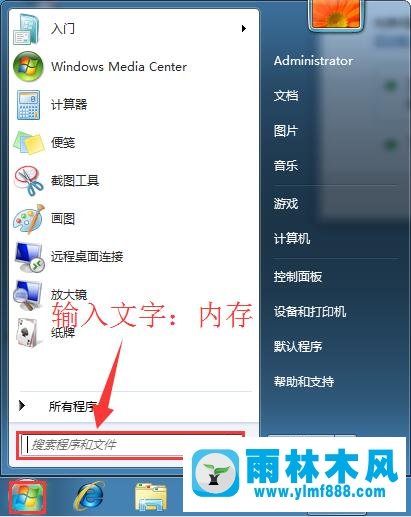
2、查找结果如下,选择‘Windows内存诊断’。
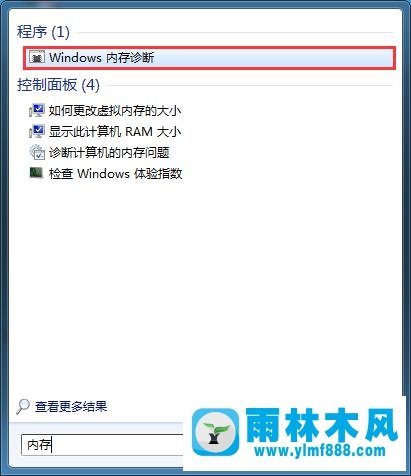
3、点击Windows内存诊断工具之后,会有选项出现,询问:
(1)立即重新启动并检查内问题。
(2)下次启动计算机检查问题。
如果您选择重新启动计算机,雨林木风系统,然后立即运行该工具,请确保保存您的工作,然后关闭所有正在运行的程序。重新启动 Windows 时,内存诊断工具将自动运行。该工具完成检查计算机的内存可能需要几分钟的时间。测试完成之后,Windows 将自动重新启动。如果该工具检测到错误,应与计算机制造商联系获取有关解决这些错误的信息,因为内存错误通常指示计算机中内存芯片存在问题或其他硬件问题。
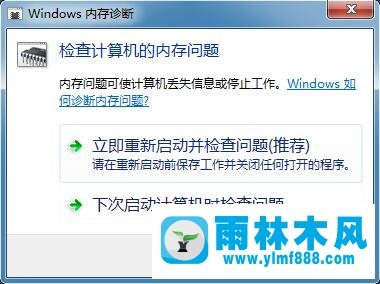
4、如下界面是内存检查界面,检查总共分两个阶段,如果内存有问题会提示。
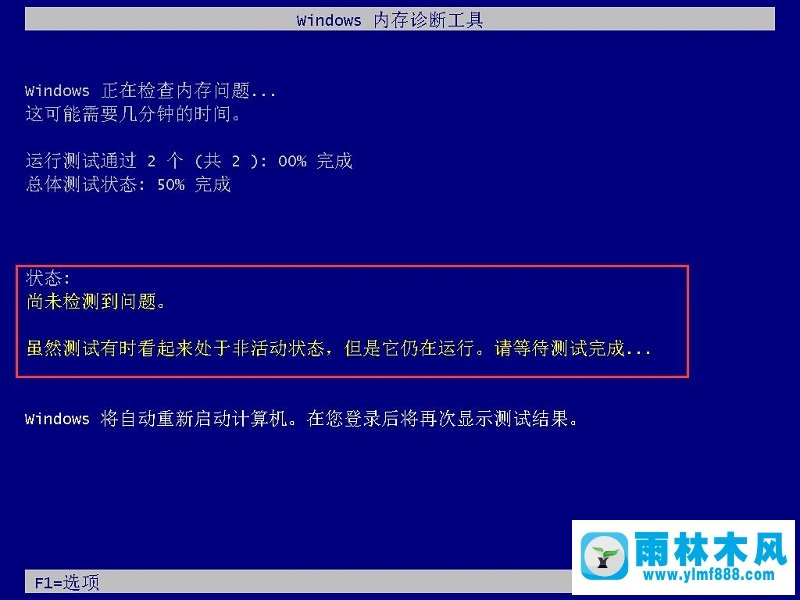
注:高级用户可能希望调整该工具的设置。下面是操作方法:
当内存诊断工具启动时,按 F1。
您可以调整以下设置:
测试混合。 选择要运行的测试类型:“基本”、“标准”或“扩展”。这些选项在工具中进行了介绍。
缓存。选择希望用于每个测试的缓存设置:“默认值”、“打开”或“关闭”。
通过次数。键入要重复测试的次数。
按 F10 即可执行测试。
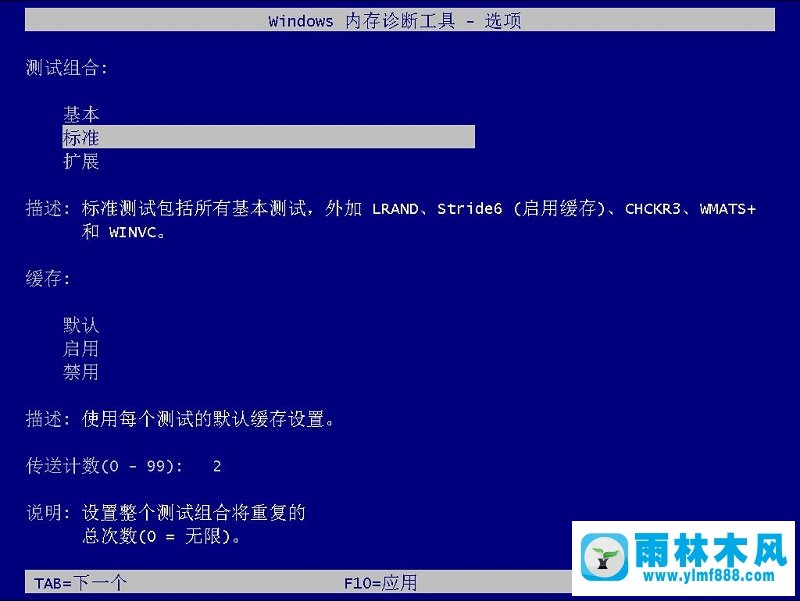
5、检查完成之后会自动重启到系统,在任务栏右下角会提示检查结果。
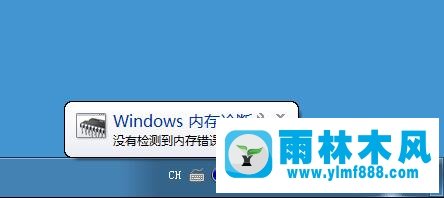
以上就是win7系统使用自带工具进行内存检测的操作方法了,希望该教程对大家有所帮助。
关于Win7系统怎么使用自带工具进行内存检测的解决方法就跟大家介绍到这边了,遇到这样问题的用户们可以参照上面的方法步骤来解决吧。好了,如果大家还想了解更多的资讯,那就赶紧点击雨林木风吧。
本文来自雨林木风 www.ylmf888.com 如需转载请注明!
- Win10系统下字体出现乱码的解决办法?...03-18
- Win10系统下连接steam失败的解决办法?...03-18
- Win10专业版系统下向特定用户共享文件的解决步骤?...03-18
- 如何打开Win7梦幻桌面动态效果?...03-18
- Win7旗舰版系统桌面文件名变蓝色了的解决办法...03-18
- 关闭雨林木风XP系统135端口的解决办法?...03-18
- Xp系统下序列号怎么更换的解决办法?...03-18
- win7电脑个性化开机声音如何自定义?...03-03
- 雨林木风win7系统注册表常用设置有哪些?...03-03
- 雨林木风win10系统CPU使用率过高怎么办?...11-26
-
 雨林木风 GHOST Win10 2004 64位 精简... 2021-07-01
雨林木风 GHOST Win10 2004 64位 精简... 2021-07-01
-
 雨林木风 GHOST Win10 2004 64位 周年... 2021-06-02
雨林木风 GHOST Win10 2004 64位 周年... 2021-06-02
-
 雨林木风 GHOST Win10 64位专业版... 2021-05-07
雨林木风 GHOST Win10 64位专业版... 2021-05-07
-
 雨林木风 GHOST Win10 1909 64位 官方... 2021-04-06
雨林木风 GHOST Win10 1909 64位 官方... 2021-04-06
-
 雨林木风Ghost Win10 2004(专业版)... 2021-02-28
雨林木风Ghost Win10 2004(专业版)... 2021-02-28
-
 雨林木风 GHOST Win10 2004 64位 精简... 2020-12-21
雨林木风 GHOST Win10 2004 64位 精简... 2020-12-21
-
 雨林木风 GHOST Win10 64位 快速装机... 2020-11-27
雨林木风 GHOST Win10 64位 快速装机... 2020-11-27
-
 雨林木风 GHOST Win10 64位 官方纯净... 2020-10-28
雨林木风 GHOST Win10 64位 官方纯净... 2020-10-28

